Denna artikel visar hur du ändrar valuta, moms och e-postadressen dit meddelande om mottagna order skickas.
- Under Inställningar webbshop, välj alternativet Allmänna inställningar.

- Alternativt, klicka INSTÄLLNINGAR uppe i högra hörnet i redigeraren.

- Välj sedan alternativet Webbshop och sedan klicka Ändra under Allmänna inställningar.

- I nästa fönster ser du följande inställningar:
Valuta
Redigera denna om du vill ändra valutan som din webbshop accepterar.
Enheter och vikt
Redigera denna för att välja mellan metriska (cm, kg) och imperiala enheter (tum, pund). Vald enhet kommer vara standard vid fraktkostnader baserat på produktvikt.
Moms
Välj om du vill att priserna för dina produkter skall vara inklusive eller exklusive moms. Kontakta skatteverket för mer information om vad som gäller för dig. Du finner mer om skattesatser nedan.
E-postkommunikation
E-postadress för mottagna ordrar är den mailadressen som du mottar mail till när en kund genomfört en beställning i din webbshop.
Webbshoppens e-postadress är den mailadressen dina kunder kommer se som avsändare för mail gällande deras beställningar. Denna kan endast redigeras om du skapat en mailadress hos Webnode. Du finner mer information om e-postkonton här.
Skattesatser
Du kan gå via Skattesatser som du hittar under Inställningar webbshop på hemsidan administrationssida.
Du kan också komma till sidan för att ange skattesatser via INNSTÄLLNINGAR i menyn och klicka Upprätta i alternativet Skattesatser.
På den sidan lägger du till en ny skattesats genom att klicka +Lägg till skattesats.
Om du vill radera en skattesats, kryssa för den och klicka Radera.
Om du har fler än en skattesats inlagd kan du välja skattesats för varje produkt separat via i en rullgardinsmeny. Du finner mer information om hur du redigerar produkter i artikeln Redigera en produkt.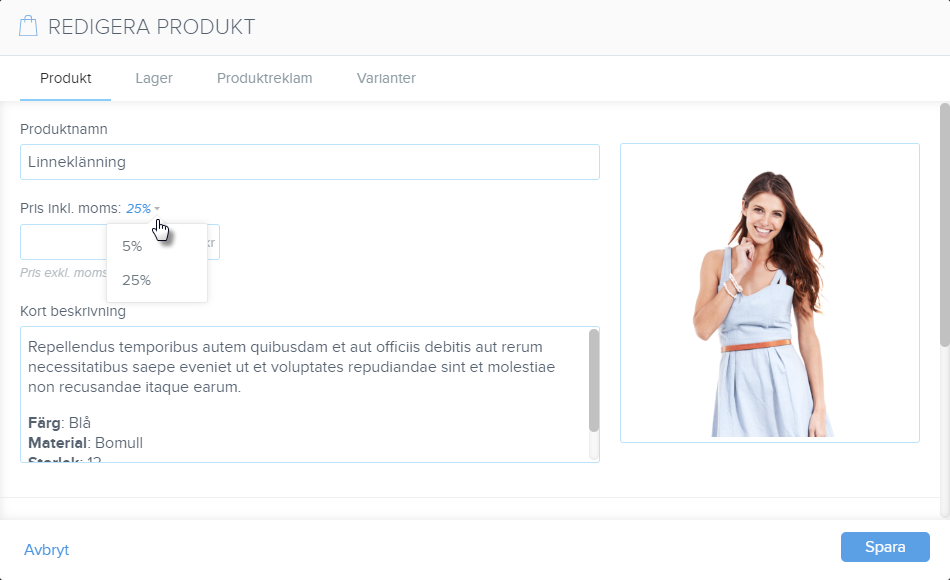
Om produkterna säljs utan moms anges produktpriset utan moms.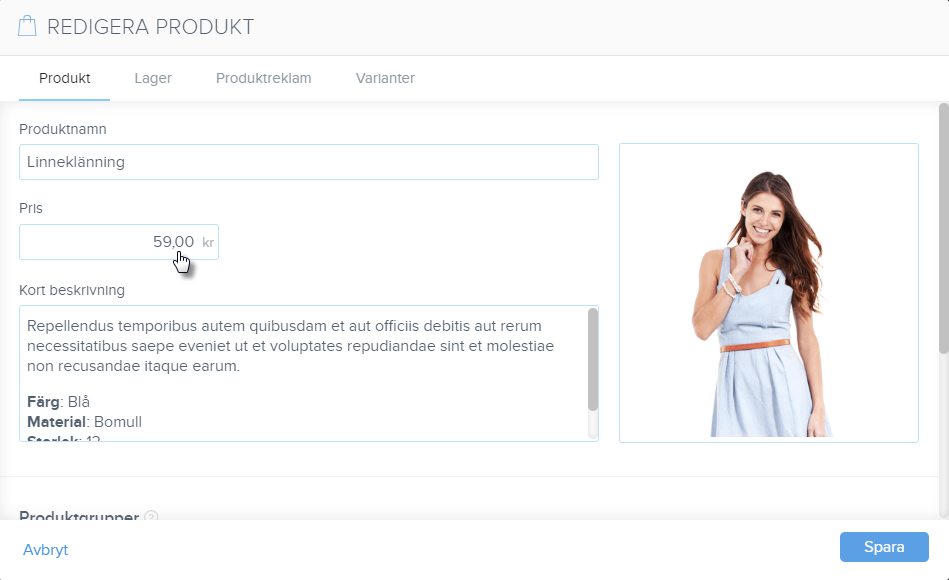
För att slutföra uppsättningen av din webbshop måste du också upprätta betalningsmetoder och transportmetoder. Du finner mer information om detta i länkarna nedan: